Aufgrund der Popularität des Spiels und der Funktionen ist das Fallout 3-Spiel eines der Spiele, die von Spielern geliebt werden. Um dies noch interessanter zu machen, haben viele Benutzer den Fallout Mod Manager oder FOMM verwendet, um den Spielcode zu ändern. Ein Fehler, der die Codierung stört, ist, dass Fallout Mod Manager keine Schreibrechte erhalten kann. In diesem Fall ist der Benutzer möglicherweise nicht in der Lage, den Code des Spiels im FOMM zu schreiben oder zu ändern. Dieser Artikel erklärt die Methoden zur Behebung der Fehlermeldung, dass keine Schreibberechtigungen für Fallout 3 erhalten werden können.
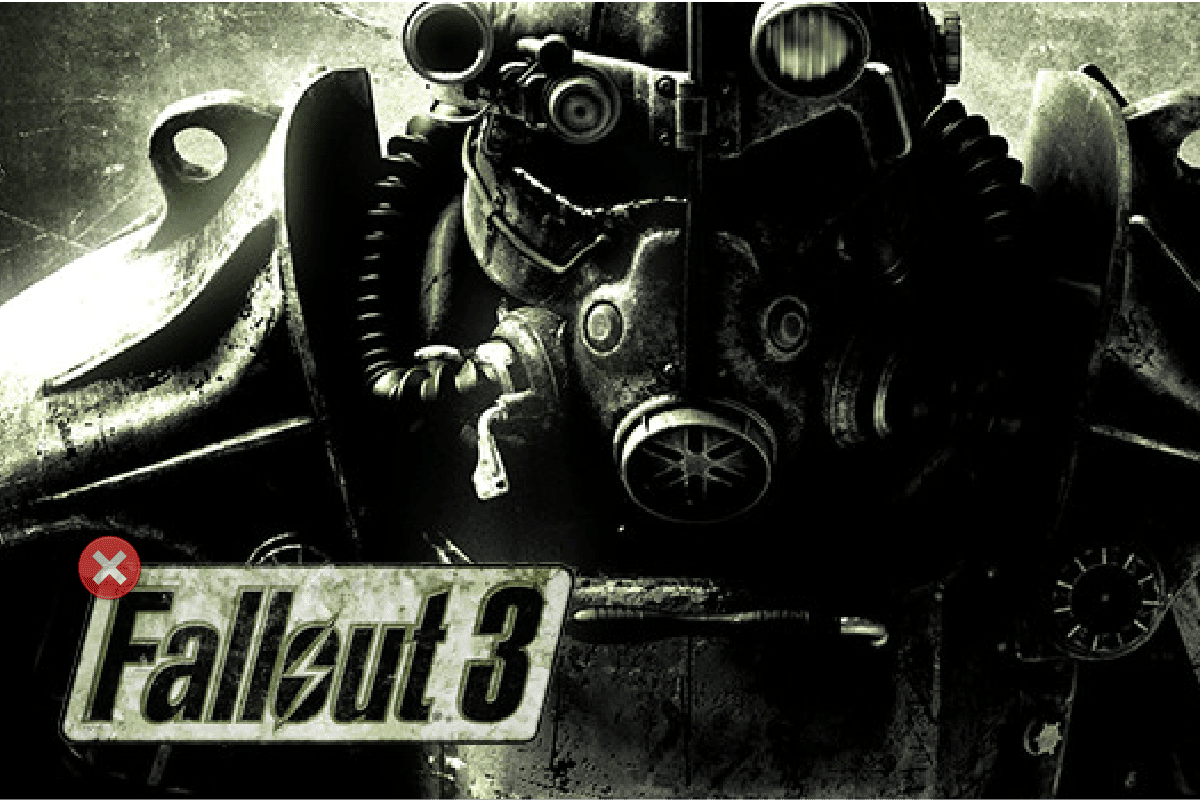
Inhaltsverzeichnis
So beheben Sie, dass Schreibberechtigungen für Fallout 3 nicht abgerufen werden können
Nachfolgend haben wir die Schritte zur Fehlerbehebung aufgelistet, um zu beheben, dass der Fallout-Mod-Manager keine Schreibberechtigungen erhalten kann Fallout 3 Spiel.
Methode 1: Führen Sie FOMM als Administrator aus
Die erste Methode zur Behebung des Problems besteht darin, der FOMM- oder Fallout Mod Manager-App Administratorrechte zu erteilen.
1. Öffnen Sie den Desktop, indem Sie gleichzeitig die Tasten Windows + D drücken.
2. Klicken Sie mit der rechten Maustaste auf das Verknüpfungssymbol von Fallout Mod Manager und klicken Sie auf die Option Eigenschaften.
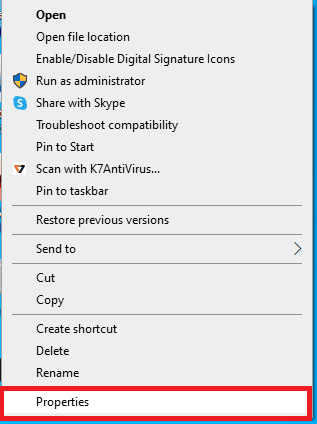
3. Wechseln Sie zur Registerkarte Kompatibilität und aktivieren Sie die Option Dieses Programm als Administrator ausführen im Abschnitt Einstellungen.
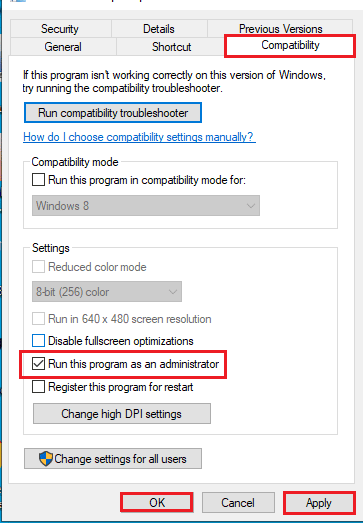
4. Klicken Sie dann auf Übernehmen und dann auf OK.
Methode 2: UAC-Eingabeaufforderung deaktivieren (nicht empfohlen)
Wenn Sie auf den Fallout Mod Manager zugreifen können, die Fehlermeldung Sie jedoch daran hindert, die Spiele zu ändern, können Sie versuchen, die UAC oder die Benutzerkontensteuerung auf einem Windows-PC zu deaktivieren. Diese Methode wird jedoch nicht empfohlen, da sie möglicherweise keine Warnung vor Sicherheitsverletzungen ausgibt.
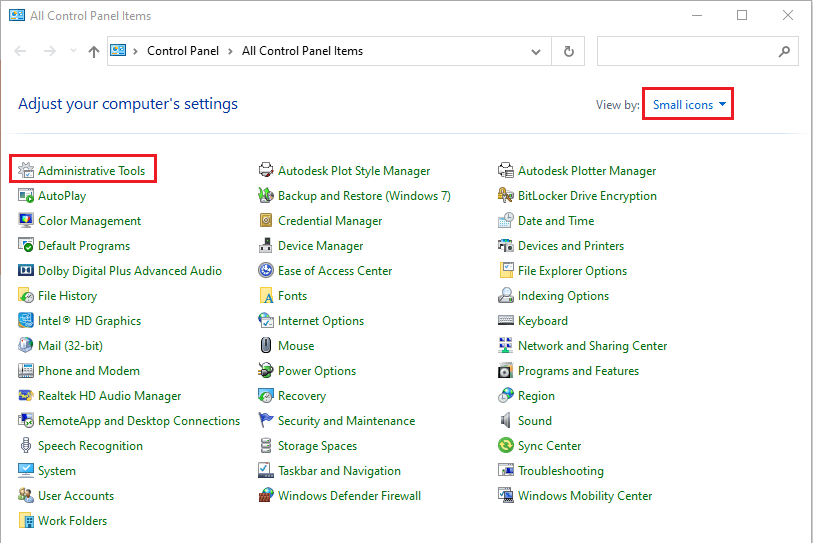
Methode 3: Erteilen Sie Benutzerkonten Schreibberechtigung
Wenn keine der Methoden beim Beheben des Problems, dass keine Schreibberechtigungen für Fallout 3 erhalten werden können, funktioniert, können Sie versuchen, die Schreibberechtigung für den Ordner zu erteilen, in dem die Steam-Spiele gespeichert sind.
Hinweis: Sie müssen den Spieleordner an dem lokal gespeicherten Speicherort finden.
1. Öffnen Sie den Windows Explorer, indem Sie die Tasten Windows + E drücken, und navigieren Sie zum unten angegebenen Pfad.
C:UsersUser nameDocumentsMy Games
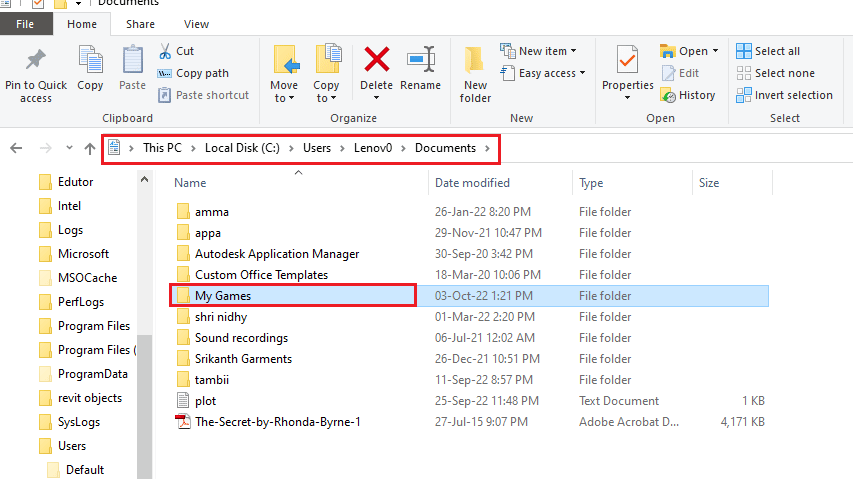
2. Klicken Sie mit der rechten Maustaste auf den Ordner Spiele und klicken Sie auf die Option Eigenschaften.
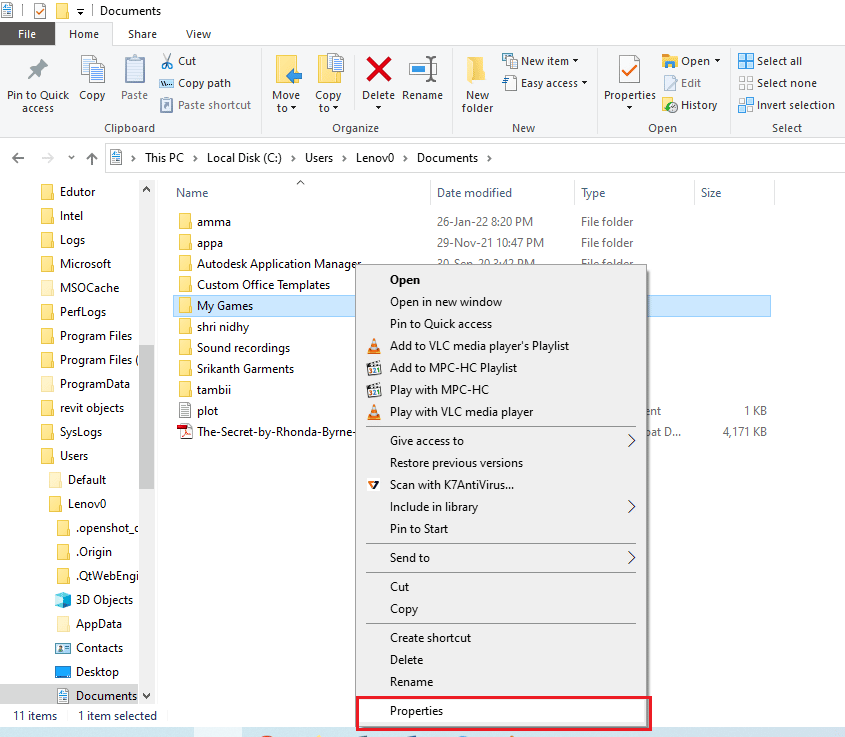
3. Navigieren Sie zur Registerkarte Sicherheit und klicken Sie im Abschnitt Gruppen- oder Benutzernamen auf die Schaltfläche Bearbeiten….
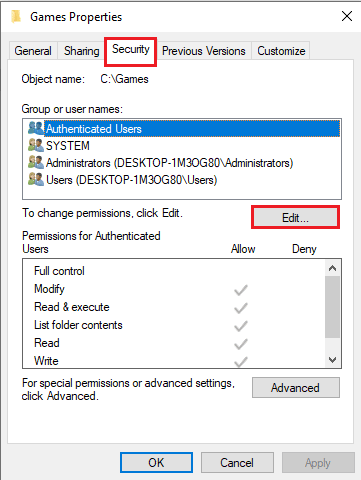
4. Wählen Sie das Benutzerkonto im Abschnitt Gruppen- oder Benutzername aus und aktivieren Sie die Option Schreiben in der Spalte Zulassen des Abschnitts Berechtigung für Benutzer.
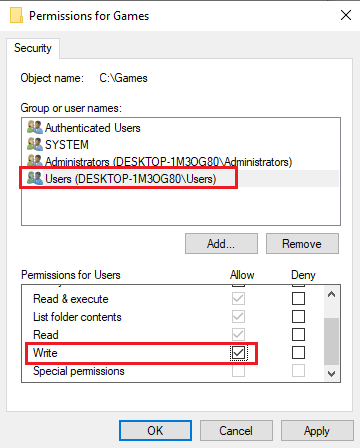
5. Klicken Sie auf die Schaltfläche Übernehmen und dann auf die Schaltfläche OK, um die Änderungen zu übernehmen, und klicken Sie in allen anderen Fenstern auf die Schaltflächen OK.
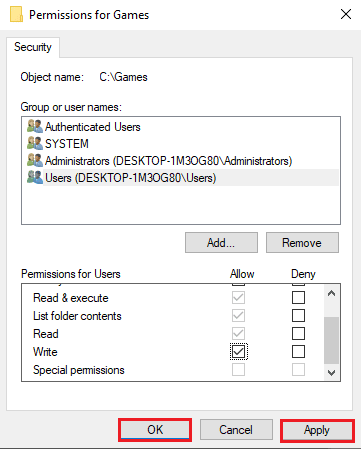
Methode 4: Installieren Sie das Fallout 3-Spiel neu
Standardmäßig werden die Spiele an dem unten angegebenen Ort gespeichert;
This PC > Local Disk (C:) > Program Files (x86)
In diesem Fall kann das FOMM möglicherweise nicht ohne weiteres auf die Spieldatei zugreifen. Sie können versuchen, den Ordner aus dem Ordner „Programme“ zu verschieben, um das Problem zu beheben, dass keine Schreibberechtigungen für Fallout 3 erhalten werden können. Dazu müssen Sie das Spiel Fallout 3 über die Steam-App neu installieren.
Schritt I: Deinstallieren Sie das Fallout 3-Spiel
Der erste Schritt besteht darin, das Fallout 3-Spiel in der Steam-App zu deinstallieren.
1. Drücken Sie die Windows-Taste, geben Sie Steam ein und klicken Sie auf Öffnen.
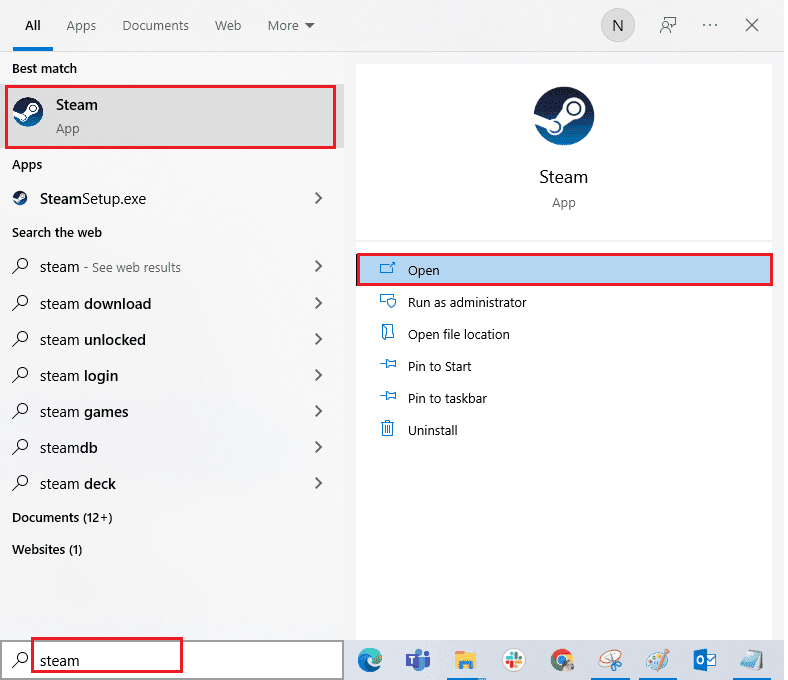
2. Gehen Sie zu BIBLIOTHEK Menü von seiner Homepage.
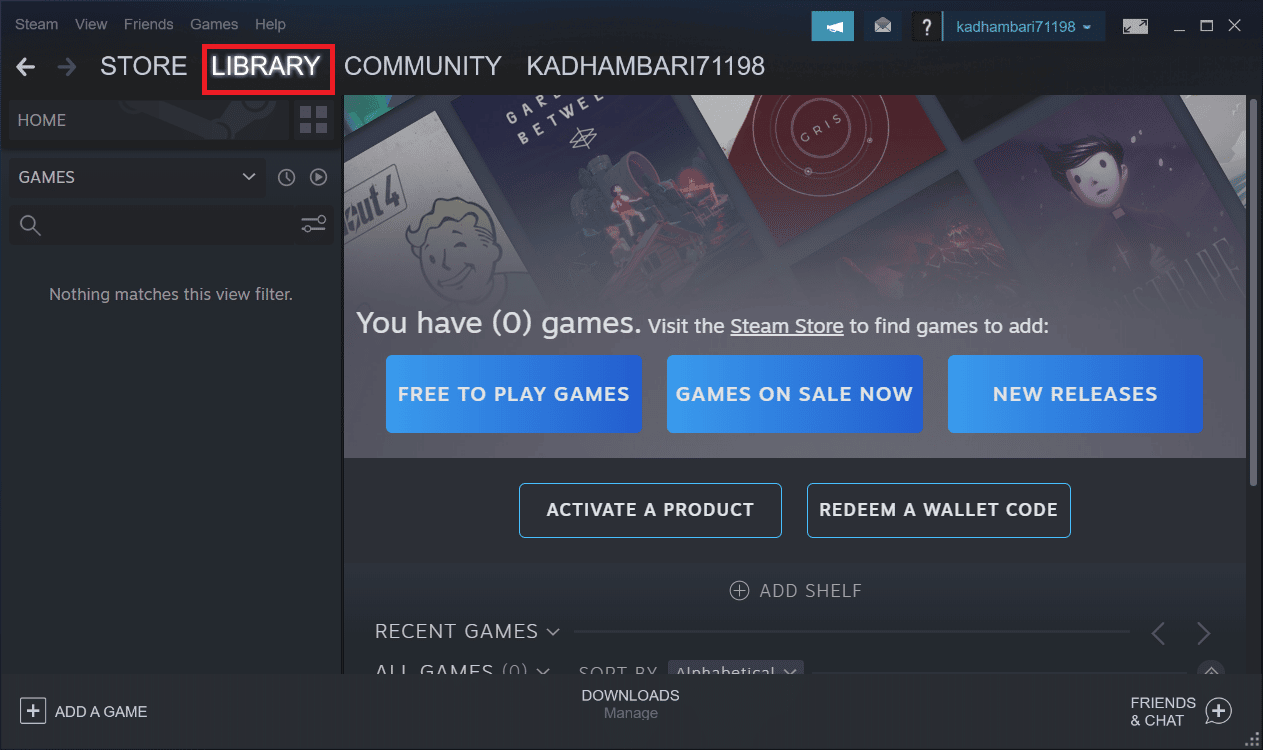
3. Suchen Sie das Spiel Fallout 3, klicken Sie mit der rechten Maustaste darauf und wählen Sie die Option Deinstallieren.
4. Klicken Sie erneut auf Deinstallieren, um die Steam-App zu bestätigen und zu schließen, nachdem Sie das Spiel deinstalliert haben.
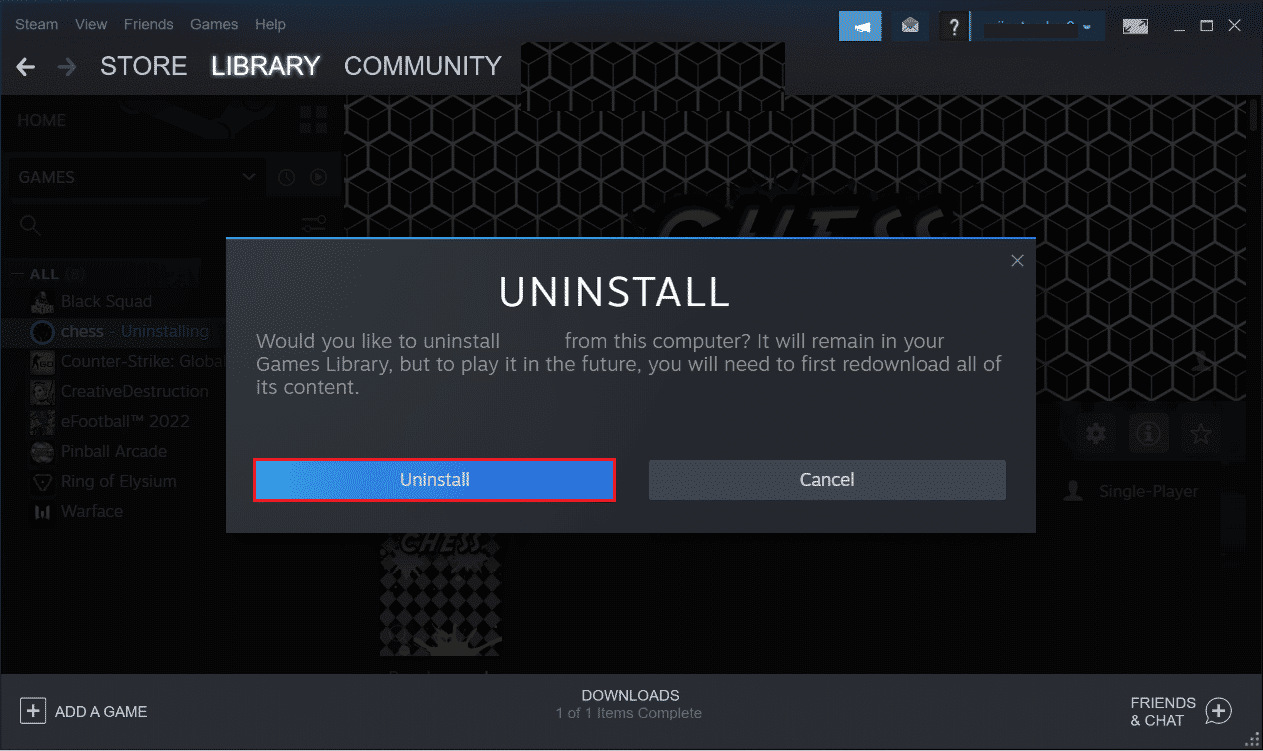
Schritt II: Installieren Sie das Fallout 3-Spiel neu
Der nächste Schritt zur Behebung des Problems, dass Fallout Mod Manager keine Schreibberechtigungen erhalten kann, besteht darin, das Fallout 3-Spiel neu zu installieren und den Speicherort zum Speichern der Spieldatei zu ändern.
1. Starten Sie die Steam-App und suchen Sie nach Fallout 3 und wählen Sie das Spiel aus, wie im Bild unten hervorgehoben.
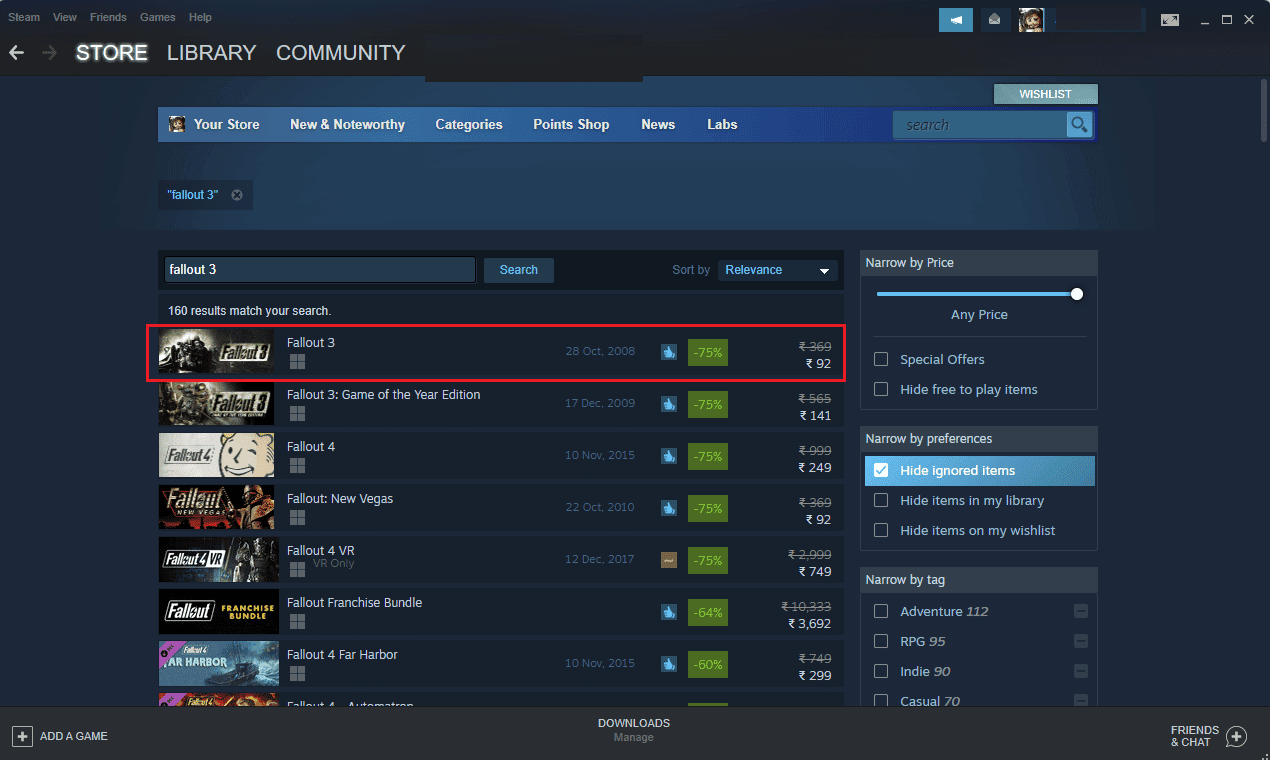
2. Klicken Sie hier auf die Option Spiel spielen, um das Spiel herunterzuladen.
3. Wählen Sie schließlich den Ort für die Installation und klicken Sie auf die Schaltfläche Weiter >, um das Spiel zu installieren.

Häufig gestellte Fragen (FAQs)
Q1. Was ist FOMM oder Fallout Mod Manager?
Ans. Der Fallout Mod Manager ist eine Software, die verwendet wird, um die Codes des Spiels Fallout 3 und anderer Versionen zu ändern.
Q2. Ist das Fallout 3-Spiel kostenlos?
Ans. Nein, das Spiel The Fallout 3 ist ein kostenpflichtiges Spiel und kann über den Steam-Client erworben werden.
***
Der Artikel beschreibt die Methoden zur Behebung des Problems, dass keine Schreibberechtigungen für Fallout 3 erhalten werden können. Lassen Sie uns wissen, welche dieser Methoden dazu beigetragen haben, das Problem „Fallout Mod Manager kann keine Schreibberechtigungen erhalten“ zu beheben. Verwenden Sie den Kommentarbereich, um Ihre Vorschläge und Fragen zu dem zu teilen, worüber Sie als Nächstes lernen möchten.

